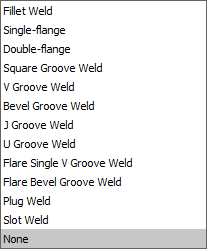AMWELDSYM Befehl
Erzeugt ein Schweißsymbol.

Symbol: ![]()
Methode
Wählen Sie das Objekt aus, an das das Schweißsymbol angehängt werden soll, und geben Sie die Punkte für seine Position an. Der Dialog Schweißsymbol wird geöffnet, in dem Sie das Schweißsymbol anpassen können.
- Für die Aktivierung der mechanical Objekte gibt es zwei Möglichkeiten:
-
- Beim Erstellen einer neuen Zeichnung, die Mechanical-Objekte enthält:
- Stellen Sie die Systemvariable LOADMECHANICAL2D auf EIN (1).
- Beginnen Sie eine neue Zeichnung mit einer Mechanical 2D-Vorlage.
- Beim Öffnen einer Zeichnung mit Mechanical-Objekten
- Stellen Sie die Systemvariable LOADMECHANICAL2D auf EIN (1).
- Öffnen Sie eine bestehende ACM-Zeichnung und beginnen Sie mit der Erstellung von Spezialsymbolen.
- Beim Erstellen einer neuen Zeichnung, die Mechanical-Objekte enthält:
Note: Diese Bemaßungen sind mit der alten AutoCAD® Mechanical Applikation kompatibel.
Note: Die Bemaßungen werden dem Layer AM_5 hinzugefügt.
Note: Nach dem Öffnen einer Zeichnung, die Mechanical-Objekte enthält, werden im Gegensatz zu früheren Versionen andere Zeichnungen bei Bedarf mit Mechanical-bezogenen Daten gefüllt. Dies ist möglich, wenn ein Benutzer die Mechanical-bezogenen Objekte in die Vanilla-Zeichnung kopiert. Im Falle des Kopierens von Objekten, die nicht mit den Mechanical Daten verbunden sind, wird eine Vanilla-Zeichnung nicht mit Mechanical Daten gefüllt.
Note: Wenn Sie eine Zeichnung öffnen, die Mechanical Objekte enthält, die Systemvariable LOADMECHANICAL2D jedoch AUS ist, wird in der Statusleiste eine Warnmeldung angezeigt, die die Situation beschreibt und einen Hyperlink zum sofortigen Aktivieren und Laden der Mechanical 2D-Module bereitstellt.
Nachdem Sie den Symbolprototyp mit dem Befehl AMWELDSYM erstellt haben, können Sie die genauen Eigenschaften des Schweißsymbols im Panel Eigenschaften konfigurieren:
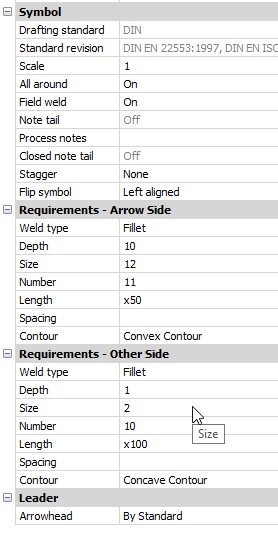
- Symbol
-
- Rundherum
- Schaltet die Sichtbarkeit des Rundherum-Symbols im Schweißsymbol um.
- Feldschweißung
- Schaltet die Sichtbarkeit des Feldschweißsymbols im Schweißsymbol um.
- Anmerkung Schweif
- Zeigt den Status des Anmerkungsschweifes an.
- Prozessanmerkungen
- Definiert die Prozessanmerkungen.
- Geschlossene Notizfahne
- Definiert die geschlossene Notizfahne.
- Staffelung
- Wählt zwischen Schieben und gespiegelte Staffelung für intermittierende Schweißnähte auf beiden Seiten.
- Umschlag Symbol
- Wählt für das Schweißsymbol zwischen links und rechts ausgerichtet.
- Anforderungen - Pfeilseite
-
- Typ der Schweißung
- Definiert den Schweißnahttyp anhand der folgenden Optionen:
- Tiefe
- Definiert die Nuttiefe der Schweißnaht.
- Größe
- Definiert die Größe der Schweißnaht.
- Länge
- Definiert die Länge der Schweißnaht.
- Abstand
- Definiert das Abstandsmaß für intermittierende Schweißnähte.
- Kontur
- Definiert die Form der Schweißnaht.
- Anforderungen - Andere Seite
- Definiert den Typ und die Abmessungen der Schweißnaht auf der anderen Seite.
- Führung
- Definiert den Standardpfeiltyp für Schweißsymbole.